
8BandEQ
8BandEQでは、周波数特性を変化させて音質を調整します。異なる特性(ローシェルビング/ハイシェルビング/ピーキング)を選択できる6バンドのパラメトリックイコライザと、-24dB/Octまでの遮断特性を持つハイパスフィルタ、ローパスフィルタを組み合わせることができます。さらに、現在の設定を反映した、再生中の周波数特性をリアルタイムで表示することができます。
ここのサンプルでは、低域と中域をメインに太く、メリハリのあるサウンドにしています。ほぼ同じ特性カーブに設定にした Linear Phase EQ と比較してみてください。
編集前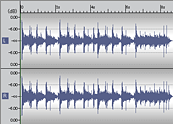
編集後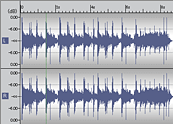
操作手順
- データを読み込みます。
- 範囲選択します。
*データ全体にエフェクトをかける場合には、範囲選択する必要はありません。 - エフェクターに「8BandEQ」を設定します。
加工メニュー「エフェクト」から「8BandEQ」を選んでクリックするか、または、プレイパネルにあるEffectボタンをクリックすると表示されるリストから「8bandEQ」を選んでください。

ワンポイントアドバイス
ミキサーのINSERT(インサート)セクションからオーディオデータの出力に対してリアルタイムにエフェクトをかけることもできます。
詳しくは「ミキサーについて」内の「ミキサーからリアルタイムエフェクトをかける」をご参照ください。 -
各コントロールのスライダー/ノブを、お好みに合わせて調整し、PLAY(試聴)を繰り返しながら、データに合う値を決めてください。
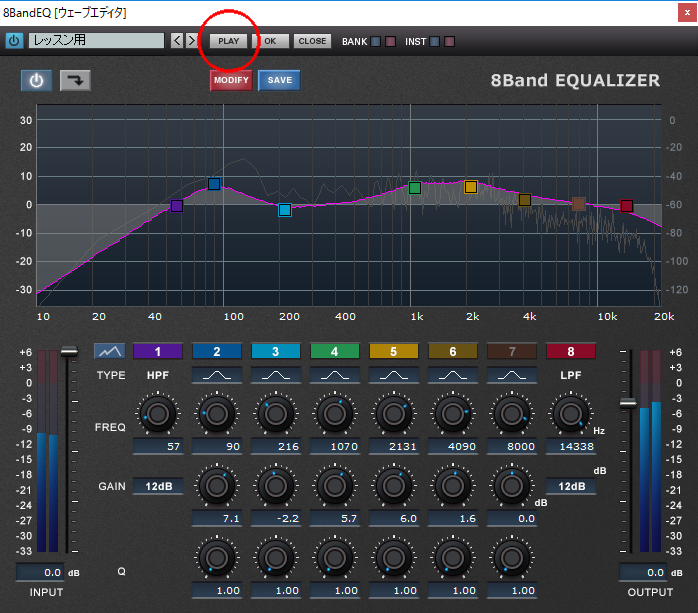
ワンポイントアドバイス
周波数特性グラフ上にある各バンドのグリッドを上下(ゲインの増減)、左右(カットオフ周波数または中心周波数)にドラッグして、それぞれの周波数特性を変化させることができます。(周波数特性を直接描画するグリッドではないので、常に曲線上にグリッドがあるとは限りません。)

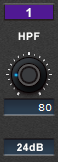
 LPF/HPFは、最大24dB/Octの遮断特性を選択でき、カットオフ周波数の上下の不要な帯域をシャープにカットすることができます。
LPF/HPFは、最大24dB/Octの遮断特性を選択でき、カットオフ周波数の上下の不要な帯域をシャープにカットすることができます。 このボタンをONにすると、ディスプレイ上にEQを反映した周波数特性(FFT)を表示することができます。
このボタンをONにすると、ディスプレイ上にEQを反映した周波数特性(FFT)を表示することができます。
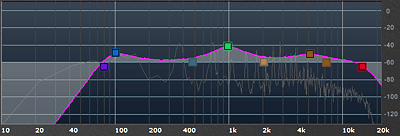
-
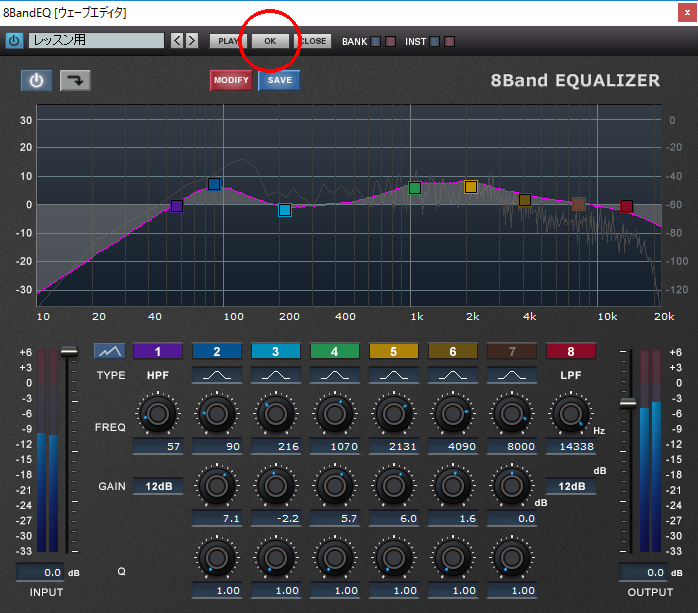
- 聴いてみましょう。
処理実行後、データを元に戻したい場合は「編集」メニューから「元に戻す」をクリックしてください。
*データ保存後は元に戻りません。
- 保存します。
プリセット詳細
| プリセット名称 | 効果 |
| LowCut | 低域をカットしたサウンド |
| HiCut 4K | 4k以上の高域をカットしたサウンド |
| HiCut 8K | 8k以上の高域をカットしたサウンド |
| Lo Fi | 高域がカットされた初期のサンプラーサウンド |
| Snare 1〜3 | スネアの鳴りを強調するサウンド |
| Kick | キックの鳴りを強調するサウンド |
| Hi Hat | ハイハットの鳴りを強調したサウンド |
| Bass | ベースの鳴りを強調したサウンド |
| AC Guitar | アコースティックギターの鳴りを強調したサウンド |
| E.Guitar 1〜2 | エレキギターの鳴りを強調するサウンド |
| Piano | ピアノの鳴りを強調したサウンド |
| E. Piano | 電子ピアノの鳴りを強調したサウンド |
| Vocal | ボーカルに張りを持たせたサウンド |
気に入ったプリセットがない場合、お好みのプリセットを作成することが可能です。プリセット作成方法につきましては、Q&A「プリセットの保存(SAVEボタン)」 、「プリセットの保存(既存のプリセットをコピーして編集する)」をご参照下さい。
また、プリセットの初期化につきましてはQ&A「プリセットの初期化」をご参照下さい。